- 官方文档的检索方式:github和官网
- 官方文档的阅读和使用:要求安装的包和文档为同一个版本
- 类的关注点:实例化所需要的参数;普通方法所需要的参数;普通方法的返回值
- 绘图的理解:对底层库的调用
在day 30 中提到,阅读库的文档说明是了解和学习该库的一个好方法。对于大多数的python库都有官方文档,获取的方式有以下几种:(1)GitHub仓库(2)PyPI(3)搜索引擎搜索库名
以pdpbox为例,在PyPI网站上搜索‘PDPbox’后,就会找到官方文档的链接:
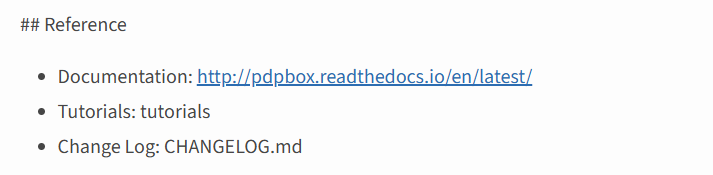
点击链接,进入文档。一般来说,文档说明会提供以下信息:
- 库的基本信息与核心功能,安装方法与环境配置要求
- 模块划分,核心类/函数清单以及功能(概览)
- 详细说明每个函数的参数、返回值、注意事项等等,示例代码参考(具体查询)
- 使用教程与场景化案例
简单地说,库的官方文档是用来知道这个库有哪些方法,而Python文件中的悬停功能是用来查看这个如何用的。(what + how)
接下来使用sklearn中提供的鸢尾花数据集(iris),以PDPbox库中的一个类进行绘图解释,实践一下阅读文档操作的过程。
数据加载与训练
首先导入相关的库及方法
import pandas as pd
from sklearn.datasets import load_iris
from sklearn.model_selection import train_test_split
from sklearn.ensemble import RandomForestClassifier要注意,使用load_iris得到的数据(类似字典的Bunch对象)需要简单处理才能达到之前直接读取数据的效果。由于直接导入的数据iris.data为一个数组形式并且没有特征名,因此为了便于后续的处理,将其转换为带列名的dataframe形式,并在此基础上加入‘target’列。
iris = load_iris()
print(iris.keys())
# dict_keys(['data', 'target', 'frame', 'target_names', 'DESCR', 'feature_names', 'filename', 'data_module'])# 加载数据
iris = load_iris()
df = pd.DataFrame(iris.data,columns=iris.feature_names) # 将数组转换为带列名的dataframe
df['target'] = iris.target # 添加标签
# 确定特征和标签
features = iris.feature_names
target = 'target'
#训练
X_train,X_test,y_train,y_test = train_test_split(df[features],df[target],train_size=0.8,random_state=42)
rf_model = RandomForestClassifier(random_state=42)
rf_model.fit(X_train,y_train)找到使用的类
在查看文档时,还需要注意库的版本问题。因为库会更新,内容会变化。查看自己库的版本可以使用“库名.__version__”,如pdpbox.__version__。
在API Reference中可以看到pdpbox中的一些方法,使用第一个来绘图
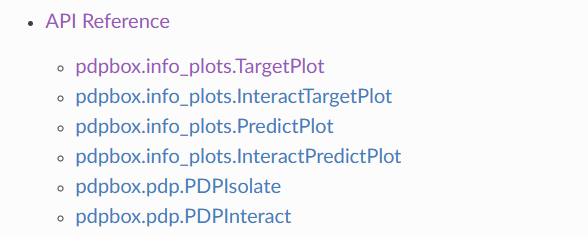
进入这个类后,可以看到它实例化需要的参数

当然这些参数,使用鼠标悬停在TargetPlot上也可以看到。按照参数说明,导入这个类后并实例化:
from pdpbox.info_plots import TargetPlot # 导入类
# 实例化
target_plot = TargetPlot(
df=df,
feature='sepal length (cm)', # 要分析的特征列名称
feature_name='花萼长度(cm)', # 默认为feature的值,图表中显示的名称
target=target, # 目标变量
grid_type='percentile', # 按特征的分位数生成网格
num_grid_points=10, # 特征取值的网格点数量(控制图表的平滑度)
)
在后面还可以看到,这个类的属性和方法的说明:
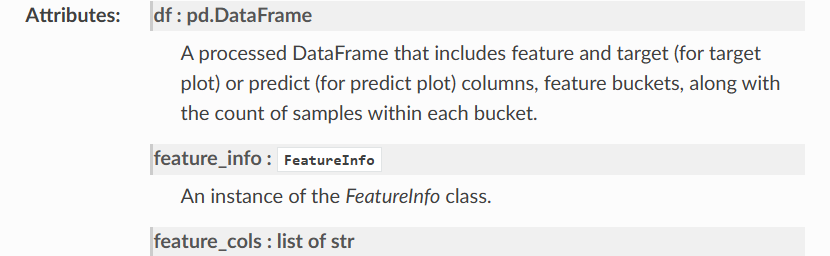
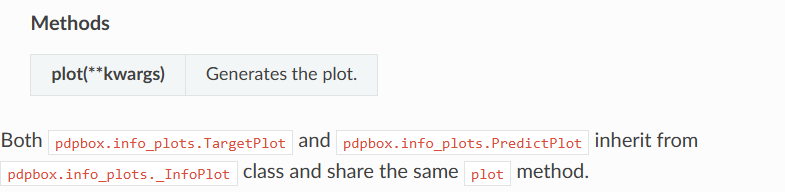
调用方法
可以看到TargetPlot类有一个plot方法,以及参数说明:
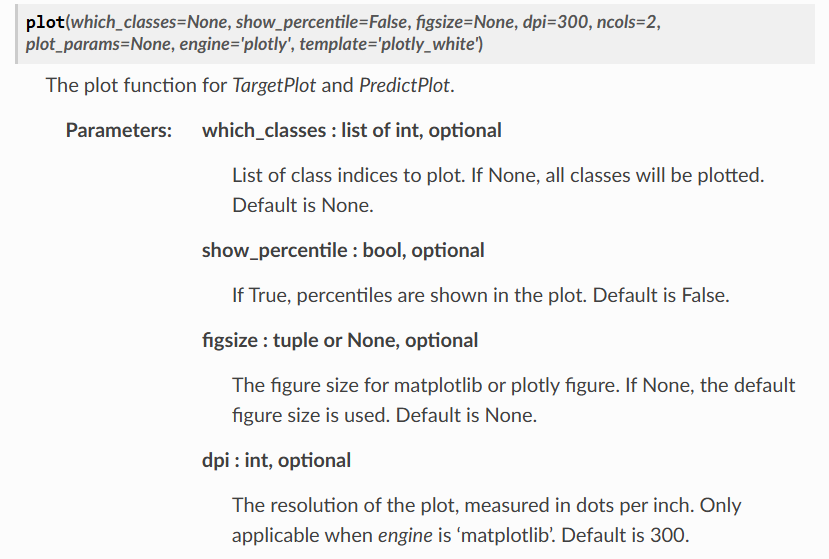
先使用默认参数,调用这个方法,并查看结果:
target_plot.plot()可以看到返回的是一个元组:
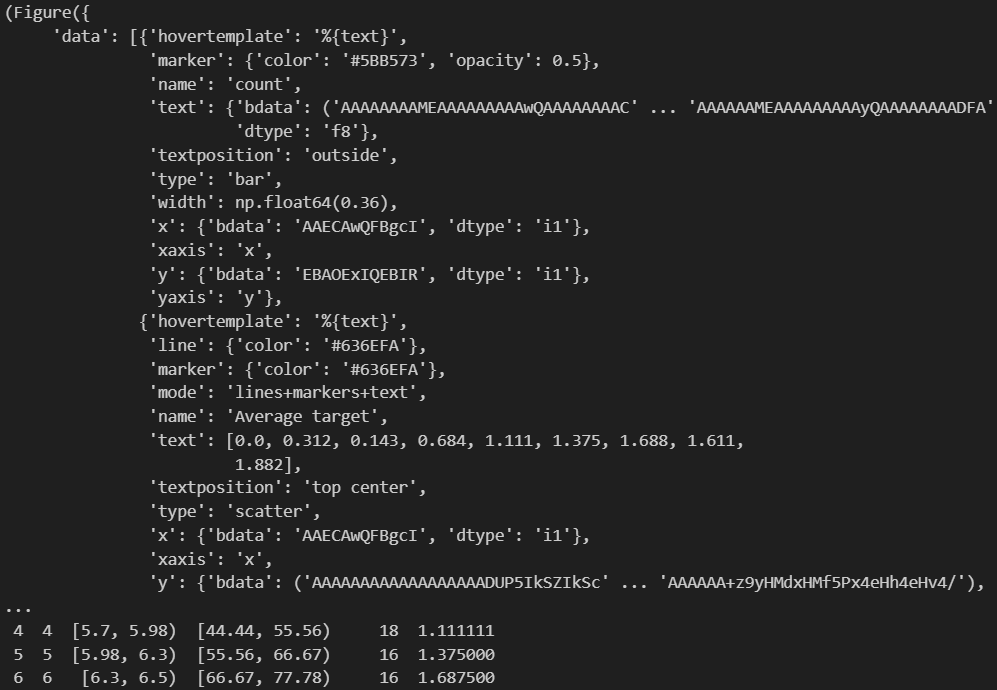
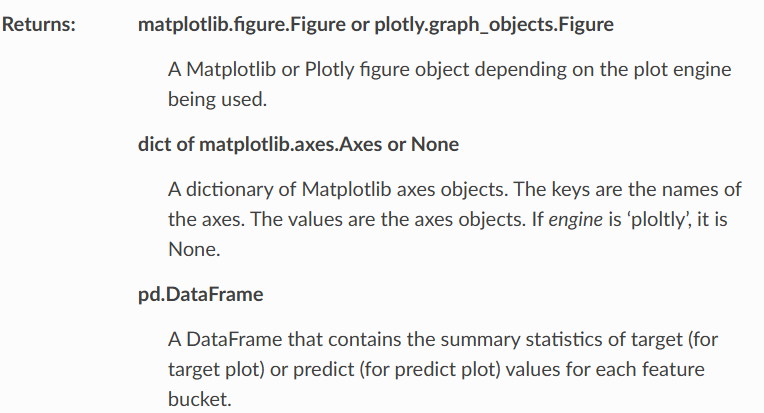
结合官方文档中的返回值说明,分别查看:
(1)target_plot.plot()[0],返回了plotly的figure图像,后续可以继续修改
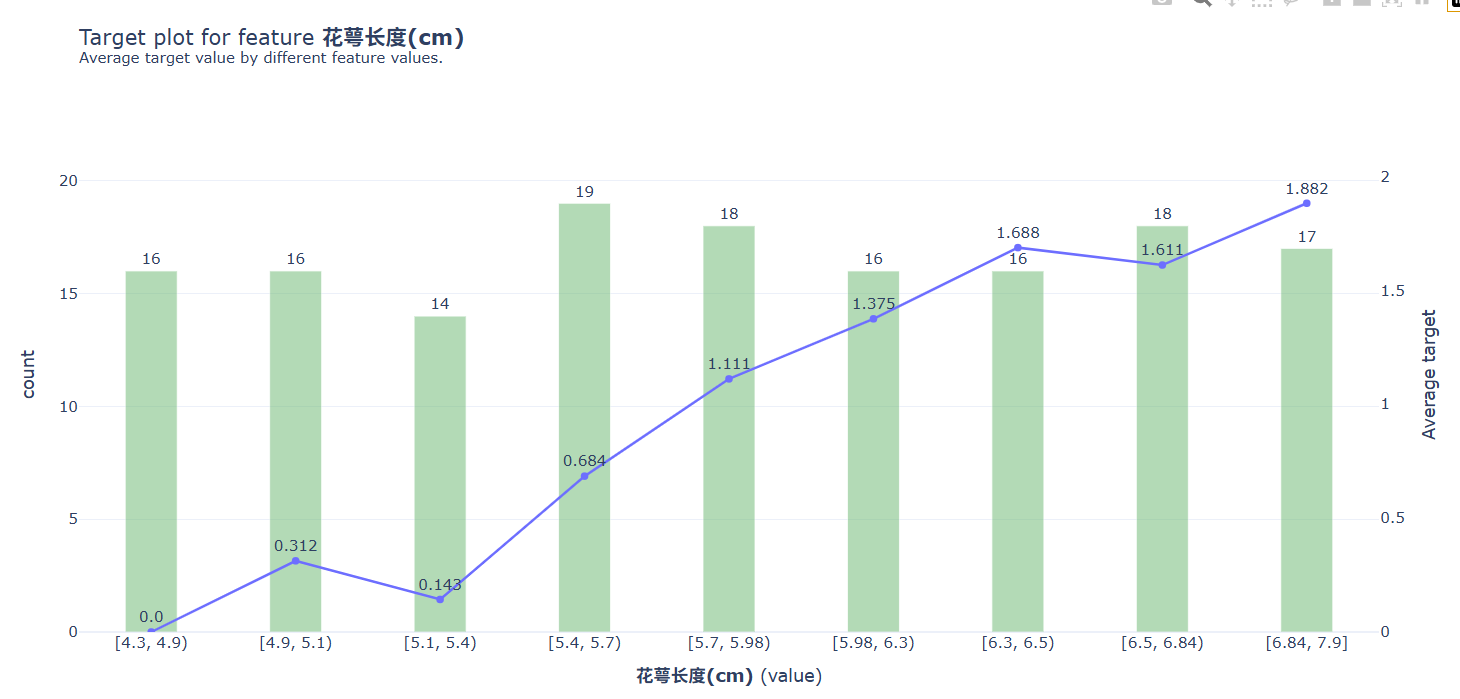
(2)print(target_plot.plot()[1]),返回“None”。这里对'None'作解释,取决于engine的值:
- engine='matplotlib':matplotlib 绘制图表时,会生成 “坐标轴对象(
matplotlib.axes.Axes)”,这些对象是图表的 “可操作单元”(比如可以通过它们修改标题、坐标轴标签、颜色等)。因此target_plot.plot()会返回一个字典(dict),键是坐标轴名称,值是对应的Axes对象,可以对图表进行后续自定义调整。 - engine='plotly':plotly 是交互式绘图库,它的图表渲染逻辑与 matplotlib 不同 ——plotly 图表通常通过自身的机制直接显示(比如在 Jupyter 中自动渲染,或生成 HTML 文件),不需要返回类似 matplotlib 的
Axes对象来操作。因此,当使用 plotly 引擎时,plot()函数不需要返回任何可操作的坐标轴对象,直接返回None。
(3)target_plot.plot()[2],返回了目标变量(或预测值)在不同特征区间的统计摘要,而target_plot.plot()[0]就是根据此的可视化。
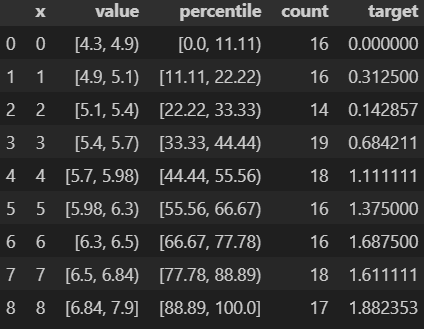
对fig进行修改后的版本,fig.update_layout() 是对 Plotly 图表进行二次修改的核心方法:
fig,axes,summary_df = target_plot.plot(
which_classes=None, # 默认用所有类别
show_percentile=True, # 展示百分位线,默认为False
engine='plotly',
template='simple_white' # 模板
) # 返回元组
# 调整fig,手动设置图表尺寸(单位:像素)
fig.update_layout(
width=800, # 宽度800像素
height=500, # 高度500像素
title=dict(text=f'Target Plot: 花萼长度(cm)', x=0.5) # 居中标题
)
fig.show()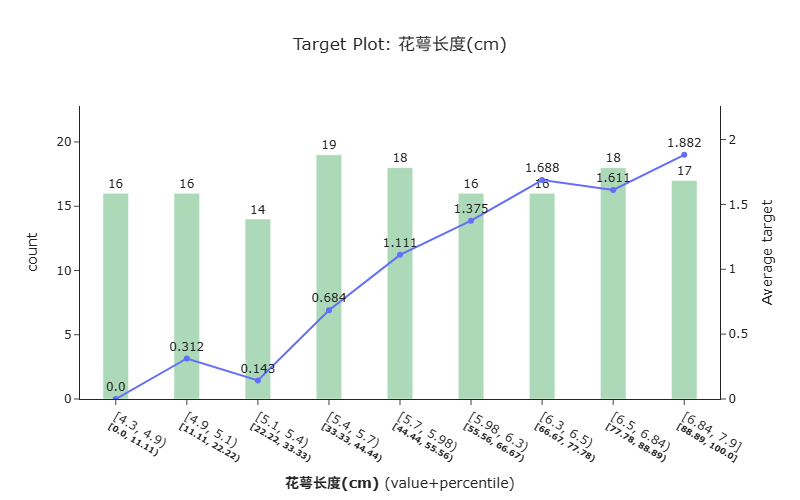
作业
根据对TargetPlot的实例化可以发现,在阅读文档时要注意以下信息:
- 传入的参数和对应的格式
- 类对应的方法的返回值
作业:参考pdpbox官方文档中的其他类,绘制相应的图,任选即可
选择InteractPredictPlot类,是用于可视化两个特征之间的交互效应的高级工具。
# InteractPredictPlot类
from pdpbox.info_plots import InteractPredictPlot
#实例化
interact_predict_plot = InteractPredictPlot(
df=df,
features=features[:2], #选择花萼长度和花萼宽度
feature_names=features[:2],
model=rf_model,
model_features=features # 数据集中特征列的名称列表
)# 返回值类型与TargetPlot相同
fig,axes,summary_df = interact_predict_plot.plot(
which_classes=None,
show_percentile=False,
engine='plotly',
template='plotly_white',
)
#调整fig
fig.update_layout(
width=1200,
height=800,
title=dict(text=f'InteractPredictPlot: {features[0]} and {features[1]}',x=0.5) # 居中标题
)
fig.show()分别展示花萼长度和花萼宽度在三个类别(0,1,2)下的交互:
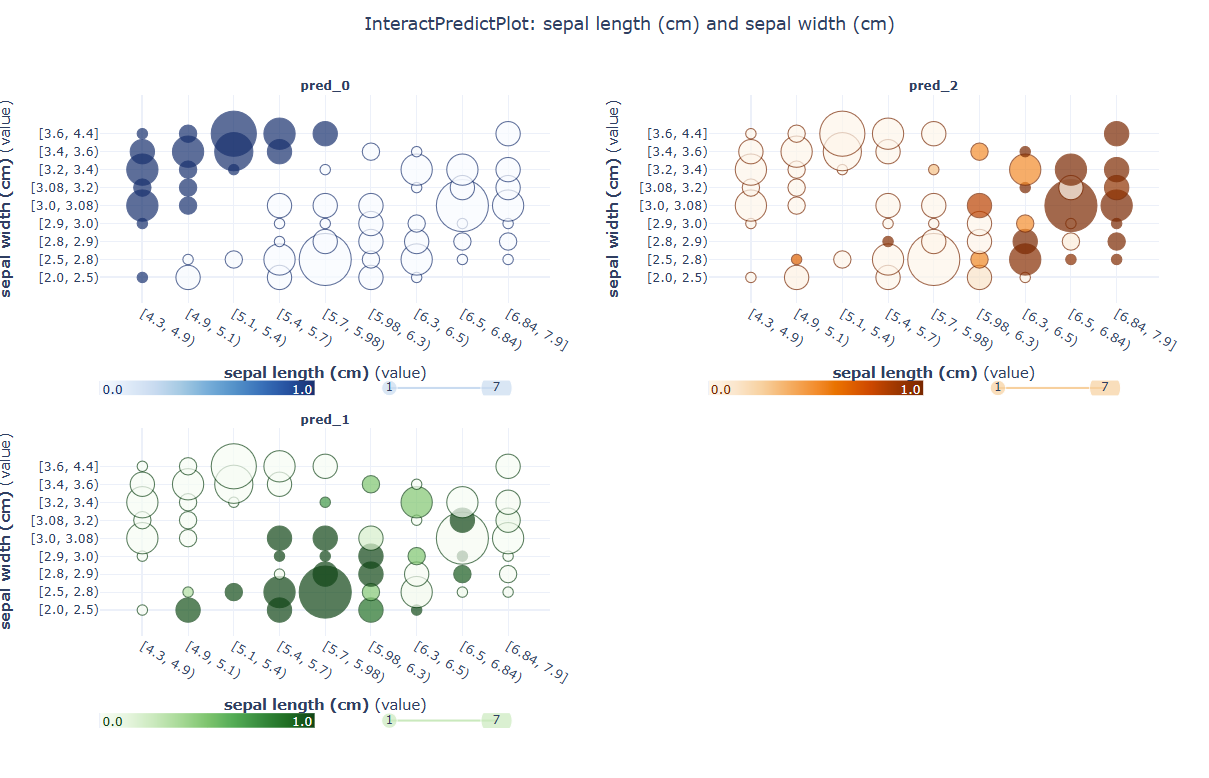





















 8万+
8万+

 被折叠的 条评论
为什么被折叠?
被折叠的 条评论
为什么被折叠?








